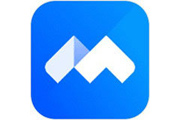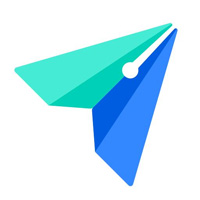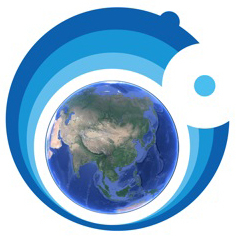傲软录屏v1.5.6.20
80%
20%
- 软件介绍
- 软件截图
傲软录屏v1.5.6.20是一款小巧实用的录屏软件,软件界面美观清爽,内置功能强大,可帮助用户进行屏幕的制定区域的录屏工作,既可以单独录制摄像头画面,也可以录制画中画效果,用户也可以选择是否开启录音,让录屏更加自由可定制,同时也有实时截屏的功能,为用户带来更丰富的服务,对它感兴趣的话就赶快来下载安装傲软录屏v1.5.6.20免费终身版电脑版吧。
傲软录屏v1.5.6.20功能
1、编辑视频
它可以实时编辑视频图像。它还可以使用高级编辑功能,在录制后添加特殊效果;
2、相机记录
您可以单独记录相机图片,也可以记录图片中的图片效果;
3、任务记录
支持两种任务记录功能:计算机屏幕/摄像机定时任务记录和跟踪记录。
傲软录屏v1.5.6.20特色
1、转换视频
将录制的视频转换为各种格式,如MP4, AVI, WMV, MOV等;
2、快速截图
一键式截屏,并自动将图片保存到电脑;
3、高质量录音
支持高品质录音声卡和麦克风,用户可自行调节音量和自定义声源。
傲软录屏v1.5.6.20安装步骤
1、在本站下载最新安装包,一键安装

2、安装进行中,耐心等待

3、安装完成即可使用

傲软录屏v1.5.6.20使用方法
1、打开安装好的傲软录屏,在左侧为三种录屏模式,全屏模式:录制全部屏幕、区域模式:仅录制选定区域的内容、游戏模式:仅录制游戏窗口。
2、我们以区域模式为例,单击“区域模式”按钮后,框选出想要录制的区域。
3、然后点击右侧的“REC”按钮。
4、等待倒数计时结束后就会开始录制了。
5、当录制完成时,点击快捷工具栏上的红色方块按钮即可停止录制。
6、之后我们在自动弹出的列表中即可看到之前录制的视频,我们点击下方的文件夹图标。
7、就能找到刚刚录制好的视频文件了。
傲软录屏v1.5.6.20测评
这是一款小巧实用的录屏软件,软件界面美观清爽,内置功能强大,可帮助用户进行屏幕的制定区域的录屏工作。